1 安装前的准备
1.1与操作系统对应的系统安装盘插入电脑(U盘FAT32或光盘)
1.2本文档操作演示以Red Hat Desktop 版为示例
2 平台依赖包安装
2
2.1查找linux u盘加载目标
执行如下命令:
#/sbin/fdisk -l
2.2挂载linux光盘或U盘
创建u盘挂载目录
#mkdir /mnt/usb
#mount /dev/sdb1 /mnt/usb
创建光盘挂载目录
#mkdir /mnt/cd/
#mount /dev/cdrom /mnt/cd
2.3yum源配置
打开yum源配置,配置如下:
#vi /etc/yum.repos.d/rhel-source.repo
打开后如下图:
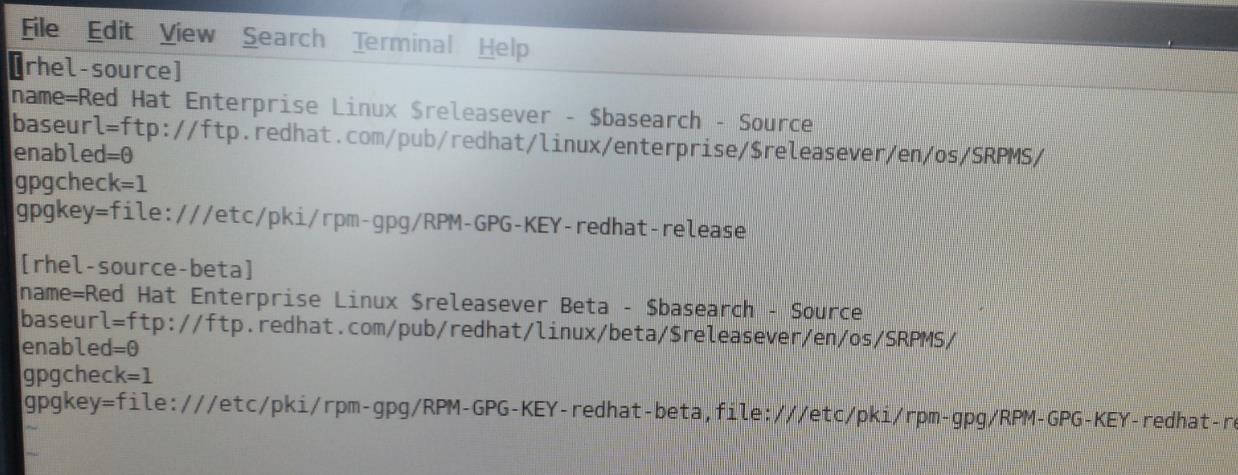
修改配置为如下结果:

保存修改并退出
执行如下命令
#yum clean all
2.4安装依赖包
gcc 环境安装,执行如下命令:
#yum install gcc*
出现如下提示,输入y按Enter键继续,之后出现类似提示均如此操作:

出现如下图则安装成功:

nginx 依赖安装
#yum install pcre-devel
php依赖安装:
#yum install curl libcurl-devel freetype-devel gcc-c++ libjpeg libjpeg-devel php-pear libpng-devel libXpm-devel libxslt-devel libxml2-devel zlib-devel ncurses-devel mysql-devel bzip2-devel
3 创建系统目录
3
3.1创建目录命令如下:
创建平台软件安装目录
#mkdir /soft/
创建php安装目录
#mkdir /soft/php
创建mysql安装目录
#mkdir /soft/mysql
创建nginx安装目录
#mkdir /soft/nginx
创建apache安装目录
#mkdir /soft/apache
4 Php安装
4.1获取安装包(php-5.3.27.tar.gz)
进入安装包目录
#cd /soft/tools
4.2解压安装包
解压命令:
#tar –zvxf php-5.3.27.tar.gz
解压完成后进入php目录
#cd /soft/tools/php-5.3.27
4.3编译安装
预编译命令如下:
#./configure --prefix=/soft/php --with-mysql=/soft/mysql --with-mysqli=mysqlnd --enable-zip --with-gd --with-bz2=/usr/lib --with-jpeg-dir=/usr/lib --with-png-dir=/usr/lib --enable-mbstring --enable-calendar --with-zlib-dir=/usr/lib --enable-soap --with-curl --with-pdo-mysql --with-freetype-dir=/usr/lib --enable-fpm
此过程中因为64位与32位系统的区别可能会出现如下提示:

若出现,则执行以下命令:
#ln –s /usr/lib64/mysql/libmysqlclient.so.16.0.0 /usr/lib/libmysqlclient.so
#ln –s /usr/lib64/mysql/mysql_config /usr/lib/mysql_config
重新执行刚才的预编译命令,出现如下提示则表示预编译成功

编译命令:
#make
出现如下提示则表示编译成功

#make install
如下图,无error提示则表示安装成功

4.4配置文件设置
运行命令如下:
#cp php.ini-production /soft/php/lib/php.ini
#cp /soft/php/etc/php-fpm.conf .default /soft/php/etc/php-fpm.conf
#cp sapi/fpm/php-fpm /soft/nginx/sbin/
5 php配置
5.1打开php配置文件
命令如下:
#vi /soft/php/etc/php-fpm.conf
5.2修改配置文件
去掉该行前面的“#”号:pid = run/php-fpm.pid
修改以下四项配置的值:
pm.max_children = 500
pm.start_servers = 50
pm.min_spare_servers = 10
pm.max_spare_servers = 100
5.3启动php
启动命令:
#/soft/nginx/sbin/php-fpm
验证是否启动成功,运行如下命令
#ps –ef |grep php
如果返回结果如下图则表启动成功

6 Nginx安装
6.1获取安装包(nginx-1.4.2.tar.gz)
如果有已有安装包请进入安装包目录,进入命令:
#cd /soft/tools/
6.2解压安装包
解压命令:
#tar –zvxf nginx-1.4.2.tar.gz
解压完成后,进入nginx安装目录
#cd /soft/tools/nginx
6.3预编译安装包
预编译命令:
#./configure --prefix=/soft/nginx
--prefix 是指定nginx的安装目录
如出现下图内容说明预编译通过
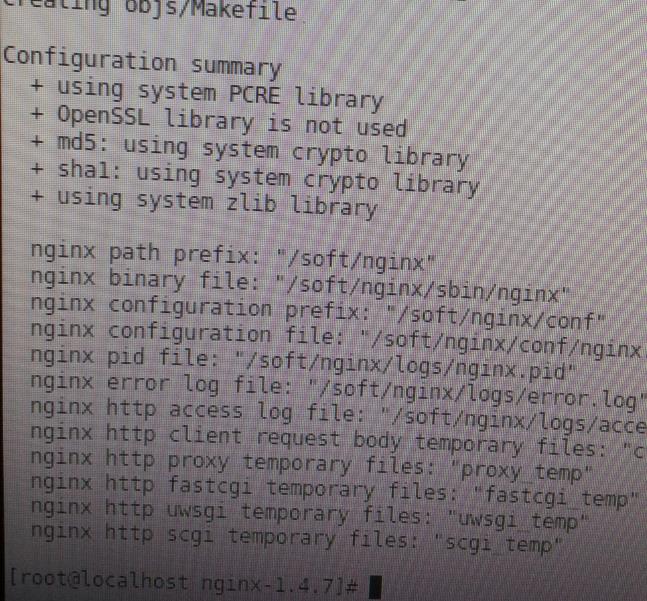
6.4编译安装nginx
执行命令:
#make
#make install
如无error提示,则编译安装成功
7 Nginx配置及启动
7.1修改nginx配置文件
命令如下:
#vi /soft/nginx/conf/nginx.conf
修改404转向配置:
error_page 404 /404.php;
修改80端口的解析域名:
listen 80;
server_name p.xxx.com; (域名或ip)
root /web/;
index index.php index.htm;
增加将以下配置增加到 server节点大括号内的最后面
location ~ 404\.php$ {
root /web/;
fastcgi_pass 127.0.0.1:9000;
include fastcgi.conf;
}
location ~ \.php$ {
include fastcgi_params;
fastcgi_pass 127.0.0.1:9000;
include fastcgi.conf;
fastcgi_index index.php;
fastcgi_param SCRIPT_FILENAME /web$fastcgi_script_name;
}
7.2启动nginx
执行如下命令:
#/soft/nginx/sbin/nginx
如无提示则说明启动成功
验证是否启动成功:
#ps –ef |grep nginx
8 Apache 安装
8.1获取安装包
进入安装包目录
#cd /soft/tools
8.2解压安装包目录
#tar –zvxf httpd-2.2.24.tar.gz
解压完成后,进入安装包目录:
#cd httpd-2.2.24
8.3预编译
执行命令:
#./configure --prefix=/soft/apache --enable-so --enable-rewrite
如果此过程中无 error错误提示,则表示预编译成功
8.4编译安装
执行命令:
#make
#make install
如此过程中无 error错误提示,则表示预编译成功
8.5修改Apache配置
打开apache配置文件:
#vi /soft/apache/conf/httpd.conf
增加以下内容
Listen 88
<VirtualHost *:88>
DocumentRoot "/web2/"
ServerName www.xxx.com(域名或IP)
<Directory />
#Options Indexes FollowSymLinks
Options +ExecCGI
AllowOverride None
Order allow,deny
Allow from all
</Directory>
ErrorLog "|/soft/apache/bin/rotatelogs /data/httplogs/error.%Y%m%d 86400 +480"
CustomLog "|/soft/apache/bin/rotatelogs /data/httplogs/access.%Y%m%d 86400 +480" combined
</VirtualHost>
注意:因为nginx已占用了80端口,在配置的时候请将apache的默认端口改成8080或其它端口.
8.6启动apache
启动命令如下:
#/soft/apache/bin/apachectl start






















 259
259

 被折叠的 条评论
为什么被折叠?
被折叠的 条评论
为什么被折叠?








